Как интегрировать сайт с каталогом поставщика (Q-Parser)


Интеграция с каталогом поставщика — актуальная задача для многих интегрент-магазинов. Она существенно упрощает ведение сайта за счёт того, что позволяет в автоматическом режиме актуализировать цены и наличие товаров на своем сайте в соответствии с ценами и наличием на сайте поставщика.
Для такой интеграции используют парсеры. Парсер — это сервис (программа или скрипт), который собирает данные с указанных интернет-магазинов, анализирует их и выгружает в нужном формате.
Парсеров достаточно много. Мы остановимся на одном из самых популярных — Q-Parser — и расскажем, как с помощью этого сервиса интегрировать ваш интернет-магазин с товарным каталогом поставщика.
Инструкция по интеграции с каталогом через сервис Q-Parser
Для начала работы необходимо перейти на сайт q-parser.ru и зарегистрироваться, кликнув на кнопку в правом верхнем углу. Для автоматической загрузки достаточно использовать тариф «Lite» за 395 руб./мес. Данный тариф позволяет параллельно выгружать 2 сайта. Если необходимо делать выгрузку нескольких сайтов, то для этого достаточно выгружать их в разное время (не более 2-х одновременно). Ещё не одному из наших клиентов не потребовался тариф, выше, чем «Lite».
1. Проверим, есть ли сайт поставщика в системе
Для этого в поле поиска вводим домен:
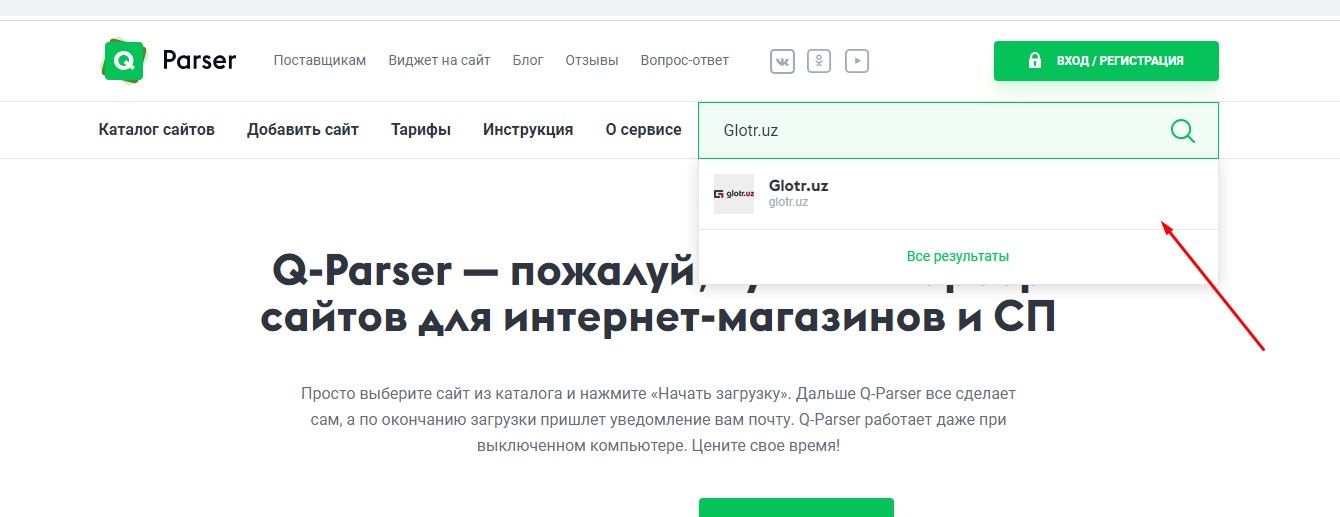
Кликните для увеличения
2.1 Если каталог найден (так бывает редко), то переходим на него и начинаем загрузку
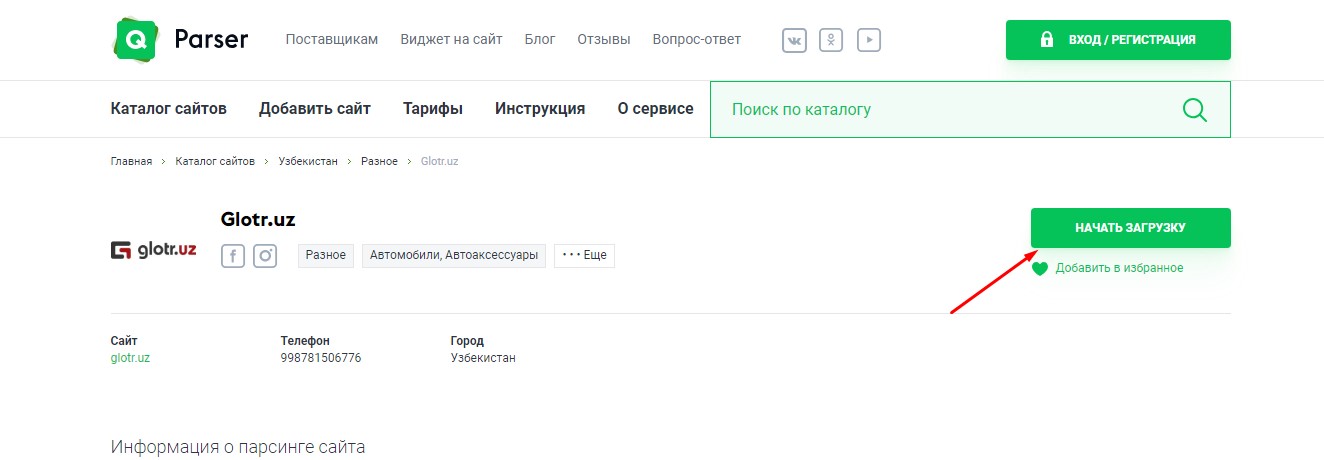
Кликните для увеличения
2.2 Если каталог не найден (чаще всего именно так), то необходимо сначала добавить сайт, кликнув по кнопке «Заказать парсинг» или перейдя по ссылке q-parser.ru/app/catalog/add. Стоимость добавления нового сайта в каталог 850 руб. (разово). На настройку нового сайта у сервиса уходит около 2 дней. После того, как сайт будет добавлен, необходимо начать загрузку товаров в соответствии с шагом 2.1.
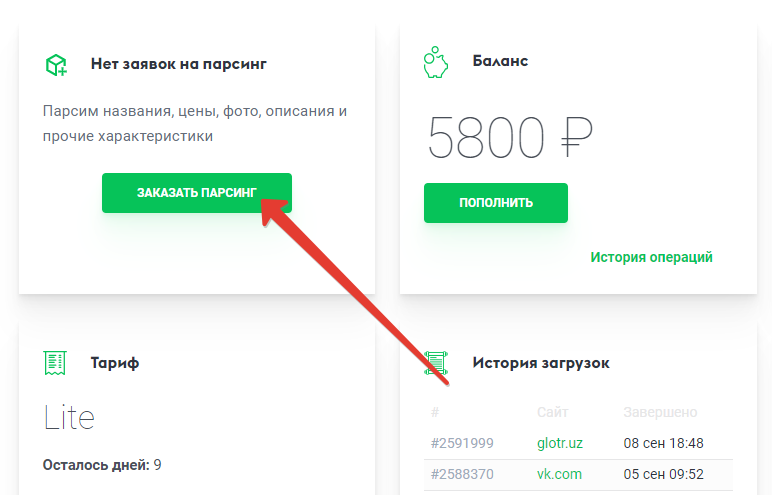
Кликните для увеличения
3. После того, как парсинг завершен нужно перейти в раздел «Мои парсинги», а далее — в «Список товаров».
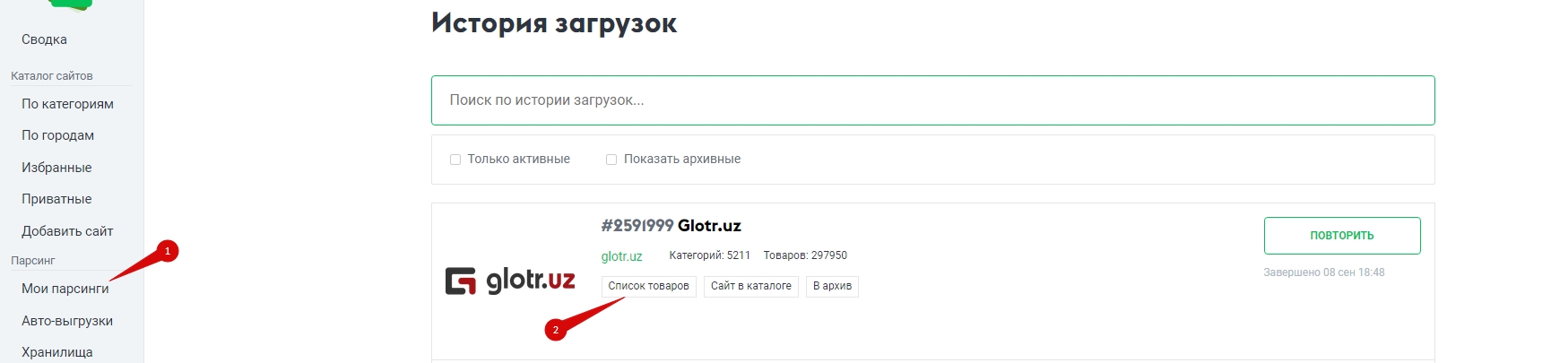
Кликните для увеличения
В разделе можно задать необходимые фильтры в зависимости от задач. Чтобы скачать все товары, фильтры использовать не нужно. Рекомендуем использовать фильтры, если вам нужен не весь каталог поставщика, в этом случае скачивание товаров займёт меньше времени.

Кликните для увеличения
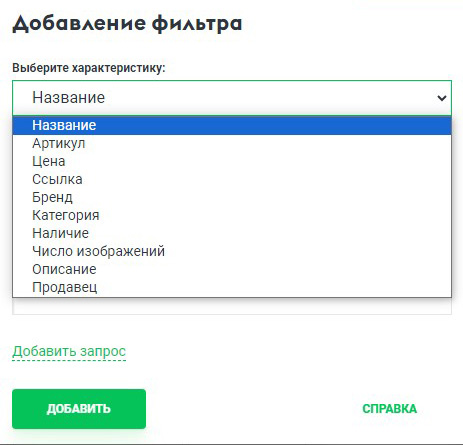
4. Теперь товары поставщика загружены в сервис Q-Parser. На следующих шагах нужно их выгрузить из сервиса Q-Parser и загрузить на ваш сайт.
4.1. Чтобы разово скачать все товары с сайта, нужно кликнуть кнопку «Выгрузить»
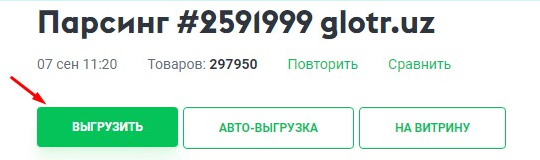
4.2. Если информацию с сайта нужно выгружать регулярно, то для настройки нужно кликнуть «Авто-выгрузка»
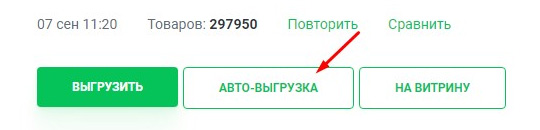
5. При настройке выгрузки потребуется выбрать формат выгрузки. Выберите формат «Яндекс.Маркет (YML)»
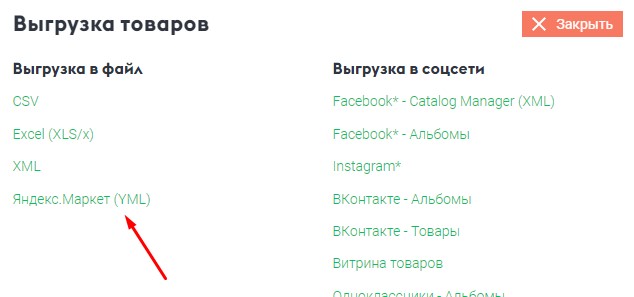
6. В настройках выгрузки рекомендуем указать выгрузку остатков в тег
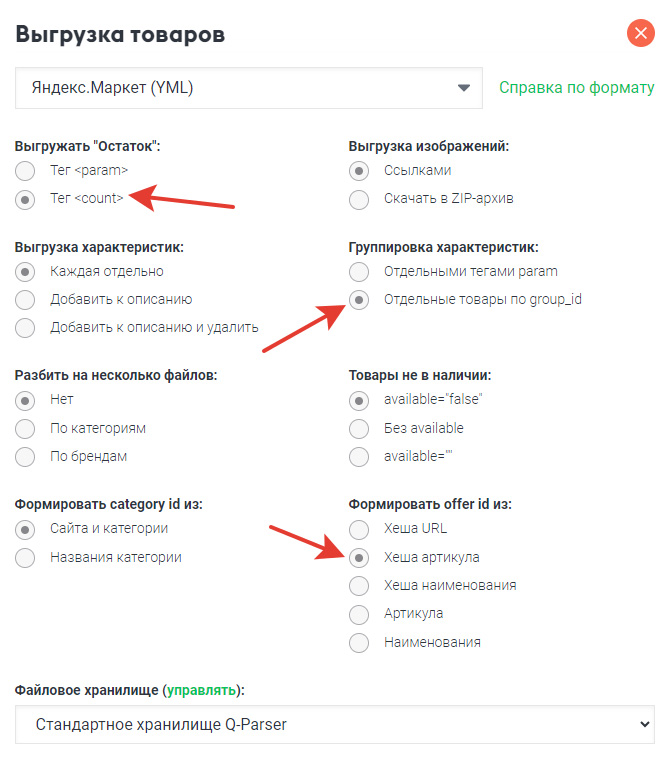
7. После того, как выгрузка будет готова, сервис предоставит вам ссылку на YML файл (фид), которую нужно передать вашему персональному менеджеру для загрузки информации на сайт. Ссылка на выгрузку выглядит вот так:

Дополнительная информация есть в инструкции от самого сервиса по ссылке q-parser.ru/howto